아이폰 비밀번호 분실 공장초기화 꿀팁
아이폰6s 비밀번호를 분실했어요ㅠㅠ 아이폰 비밀번호 까먹었을때 초기화 하는것 말고 다른방법은 없을까요?? 산지 얼마안되서 어디에 백업해둔것도없고 아이튠즈도 이번에 처음 깔아서 저장된것도 없어요 도와주세요ㅠㅠ
안녕하세요
테너쉐어 입니다.
아이폰을 사용하다 보면 가끔 예상치 못한 불편을 겪게 되죠. 그중 하나가 바로 비밀번호를 까먹었을 때입니다. 갑자기 비밀번호가 생각나지 않으면, 아이폰을 쓸 수 없어서 당황스러울 수밖에 없는데요.
걱정 마세요! 오늘은 아이폰 비밀번호 6자리 분실 시 초기화 방법과 비밀번호를 잊었을 때 사용할 수 있는 공장 초기화 방법 5가지를 소개해 드릴게요.

아이폰 비밀번호 분실 초기화 없이 아이폰 비번 푸는 법 있나요?
아이폰 보안이 워낙 철저하다 보니, 비밀번호를 잊어버리면 초기화 없이 푸는 방법은 거의 없습니다. 보통은 공장 초기화를 통해 문제를 해결해야 하죠. 하지만 그 전에 Face ID나 Touch ID, 혹은 iCloud를 이용해 비밀번호 재설정을 시도해보세요. 그래도 해결되지 않으면 공장 초기화를 고려해야 합니다.
초기화하기 전에 중요한 건, 데이터 백업입니다! 백업하지 않으면 아이폰에 저장된 소중한 데이터를 복구할 방법이 없어요. 😣
다행히도 아이폰 비번을 까먹었을 때도 백업할 수 있는 프로그램이 여러 가지 있습니다. 그중 무료 백업 프로그램으로는 Tenorshare iCareFone을 추천드려요. 무료로 사용할 수 있고, 몇 번의 클릭만으로 쉽게 백업이 가능하니, 공장 초기화 전에 꼭 백업을 먼저 진행해보세요!
아이폰 비번 분실 초기화 방법 5가지
아이폰 비밀번호 분실 공장초기화 방법 미리보기
|
방법
|
장점
|
단점
|
|
- 사용이 간편함
- 비밀번호 없이 바로 초기화 가능
- 높은 성공률
- 추가 기능 제공 (화면 잠금 해제 등)
|
- 유료 소프트웨어
- 프로그램 설치 필요
|
|
|
아이튠즈
|
- 무료로 사용 가능
- 애플 공식 방법
|
- 복잡한 절차
- 최신 iTunes 버전 필요
- 컴퓨터와 아이패드 연결 필요
|
|
iCloud
|
- 원격으로 초기화 가능
- 비밀번호 없이 초기화 가능
|
- iCloud 계정과 연결된 아이패드여야 함
- 인터넷 연결 필요
- iCloud 로그인 필요
|
|
복구 모드
|
- 무료로 사용 가능
- 별도의 소프트웨어 설치 불필요
|
- 복잡한 절차
- 데이터 손실 위험
- 비밀번호 필요 가능성
|
|
아이폰 지우기
|
- 무료로 사용 가능
|
- 애플 아이디 필수
- iOS 15.2 이상만 가능
- 시간 소모
|
방법1. 아이폰 16 비밀번호 분실 공장초기화 아이튠즈 없이 [간단하고 안전함]
아이폰 16 비밀번호나 아이패드 비밀번호를 까먹었을 때, 어떻게 해결해야 할지 막막할 수 있는데요. 다행히도, Tenorshare 4uKey(테너쉐어 포유키) 프로그램을 이용하면 손쉽게 아이폰과 아이패드 비번을 초기화할 수 있습니다! 이 프로그램은 특히 비밀번호 6자리 분실 시에 유용하며, Face ID, Touch ID 뿐만 아니라 4~6자리 비밀번호도 초기화할 수 있다는 점이 큰 장점이에요.
Tenorshare 4ukey(테너쉐어 포유키) 바로가기 ▼▼▼
[공식]Tenorshare 4uKey(테너쉐어 포유키)- 원클릭으로 아이폰 애플 아이디와 잠금 화면을 비밀번호
아니요. 현재 어떤 소프트웨어도 데이터를 잃지 않고 iPhone/iPad를 잠금 해제할 수 있는 기술을 가지고 있지 않습니다. 백업 파일이 있는 경우 비활성화된 iPhone/iPad의 잠금을 해제한 후 iPhone/iPad으
www.tenorshare.kr
초기화 과정이 어렵지 않다는 점이 4uKey의 매력!
누구나 쉽게 따라 할 수 있는 단계별 방법으로 비밀번호 문제를 해결할 수 있으니,
걱정 말고 아래 단계를 따라 사용해 보세요. 👇
- Tenorshare 4uKey를 PC에 다운로드한 후 프로그램을 설치해 주세요.
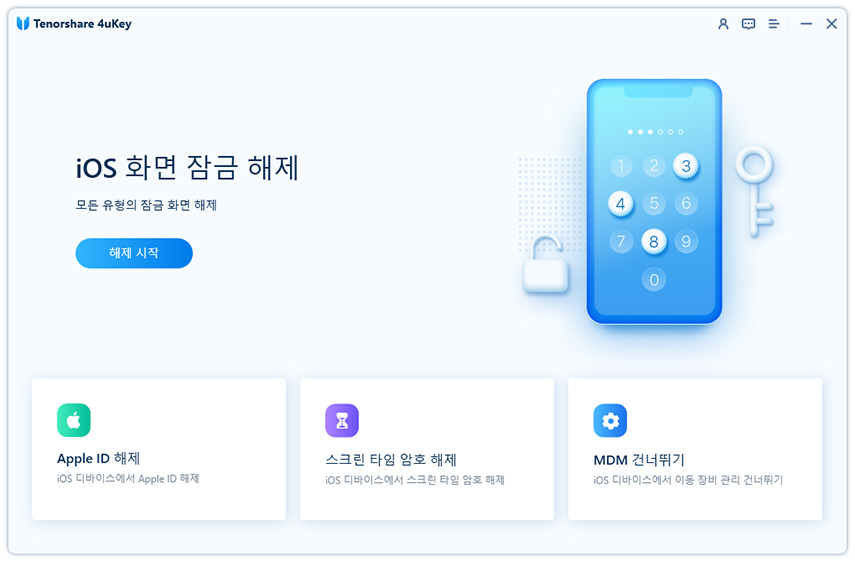
- 프로그램을 실행한 다음, 아이폰 16을 컴퓨터에 연결하고 "화면 암호 잠금 해제" 기능을 선택합니다.

- 최신 펌웨어 패키지를 다운로드하라는 메시지가 나타나면 다운로드 버튼을 클릭하세요.
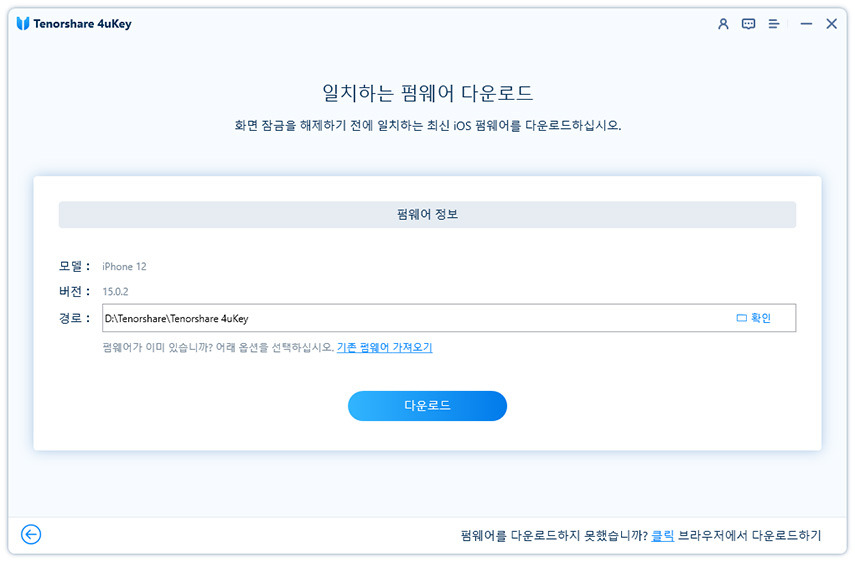
- 펌웨어가 설치되면 "해제 시작"을 눌러서 아이폰 비번을 제거해 줍니다.
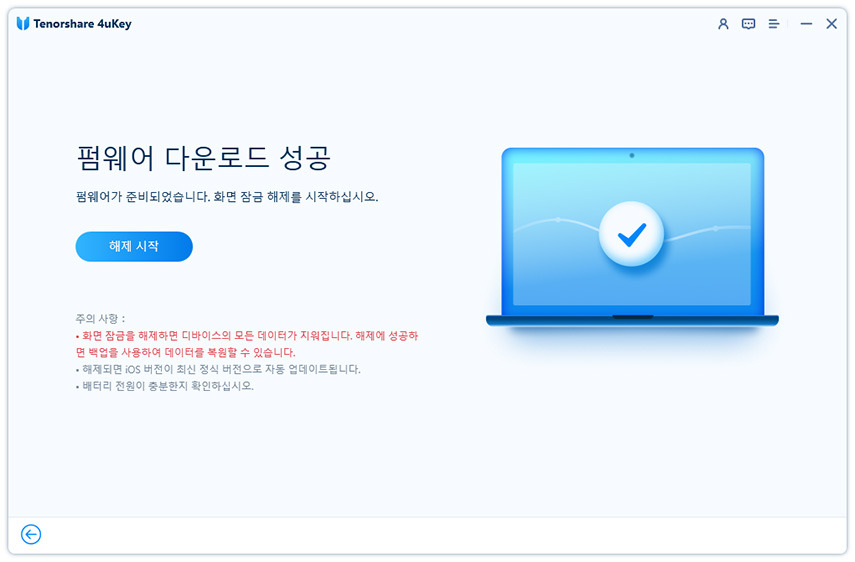
- 패스코드가 제거되면, 이제 아이폰 암호를 다시 설정할 수 있어요!
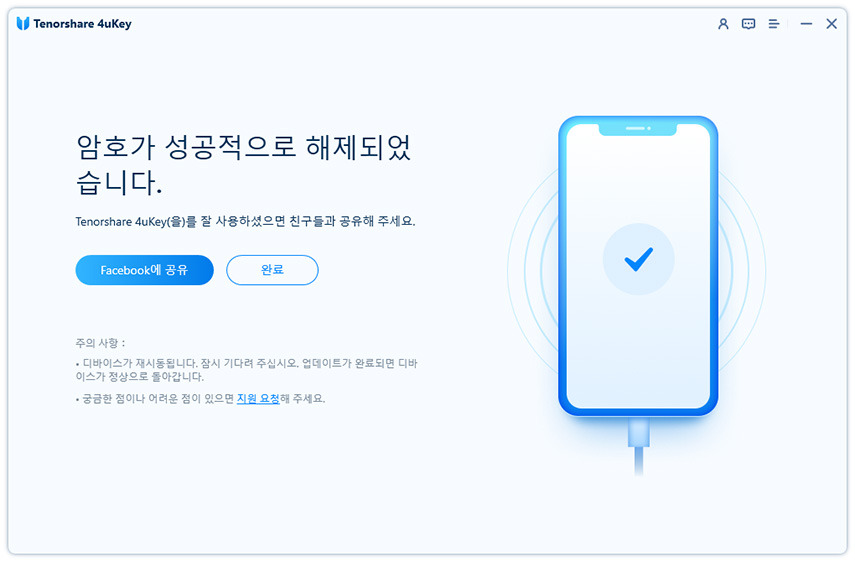
이렇게 간단하게 비밀번호 문제를 해결할 수 있으니, 더 이상 걱정하지 않으셔도 됩니다.
방법2. 아이폰 비밀번호 까먹었을때 초기화 [아이튠즈 필수]
두 번째 방법은 아이튠즈로 아이폰을 초기화하는 건데요, 이 방법은 이전에 아이튠즈로 동기화를 한 적이 있어야 가능하다는 점, 기억해 주세요! 아이튠즈를 사용하면 복원 작업도 어렵지 않게 할 수 있습니다.
1. 신뢰할 수 있는 컴퓨터에서 아이튠즈를 실행한 후, 아이폰을 연결해 주세요.

2. 아이튠즈 화면에서 “기기” 아이콘을 선택합니다.
3. 그리고 “요약” 탭에서 “아이폰 복원”을 클릭해 초기화를 진행하면 끝!
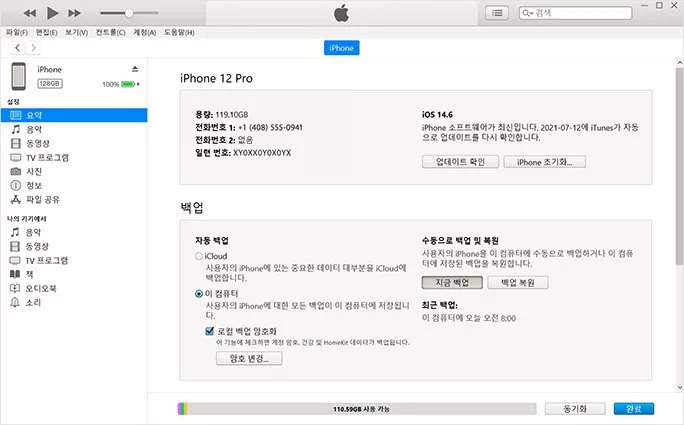
방법3. 아이폰 비밀번호 6자리 분실 iCloud로 초기화 하는 법 [나의 찾기 활성화 필수]
세 번째 방법은 iCloud로 아이폰을 초기화하는 방법이에요. 이 방법은 비밀번호를 분실했을 때 유용하지만, 중요한 건 ‘내 iPhone 찾기’가 미리 설정되어 있어야 한다는 점입니다!
1. 먼저 'iCloud.com/find'에 접속해 주세요. 그리고 iCloud 계정으로 로그인합니다.
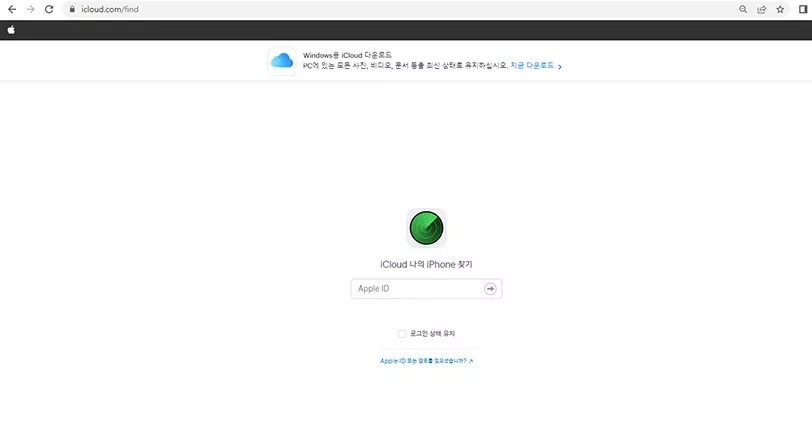
2. 로그인 후 '나의 iPhone 찾기'를 선택해 주세요.
3. '모든 기기'를 클릭하고 초기화할 아이폰을 선택합니다.
4. 'iPhone 지우기'를 눌러 초기화를 진행하면 돼요. 마지막으로 다시 한 번 ‘지우기’를 클릭하면 끝!
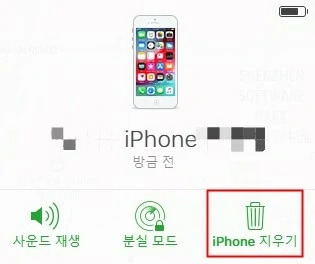
방법4. 아이폰 잠금 비밀번호 분실 복구모드로 공장초기화 [아이튠즈 필수]
네 번째 방법은 복구 모드를 사용하는 방법입니다! 복구 모드로 진입해서 아이폰을 초기화하면 다시 사용할 수 있게 되는데요, 먼저 Mac이 최신 버전인지 확인하는 게 중요해요.
1. PC와 아이폰을 연결해 주세요.
2. 아이폰을 복구 모드로 진입시키려면, 이렇게 진행하면 돼요.
- 볼륨 업 버튼 한 번,
- 볼륨 다운 버튼 한 번,
- 그다음 전원 버튼을 길게 눌러주세요.
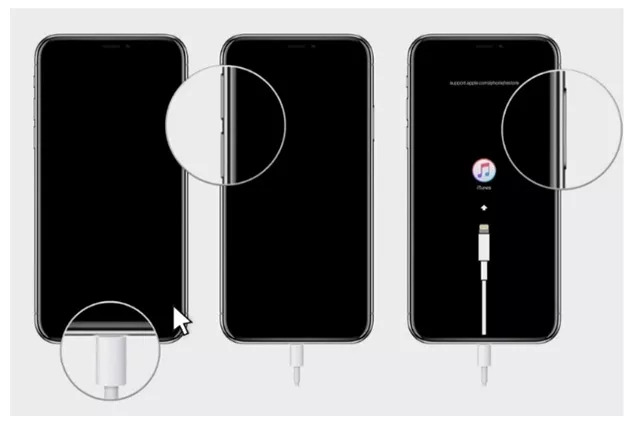
3. 복구 모드로 진입하면 컴퓨터에서 "기기를 찾습니다"라는 메시지가 나타납니다.
4. 업데이트 또는 복원 옵션이 뜨면, 업데이트를 선택해 주세요.
5. 업데이트가 완료되면, 아이폰을 재설정해서 다시 사용하실 수 있어요!
방법5. 아이폰 새 기능으로 아이폰 비번 뚫는 법 [iOS 15.2 이상만 지원]
마지막 방법은 iOS 15.2의 새로운 기능을 활용해서 아이폰을 초기화하는 방법이에요! iOS 15.2 운영체제에서는 Mac이나 윈도우 PC 없이도 아이폰이나 아이패드를 쉽게 재설정할 수 있게 되었답니다.
만약 아이폰 비밀번호를 잊어서 여러 번 잠금 해제에 실패했다면, 이제 기기 잠김 상태에서도 "기기 지우기" 옵션을 통해 초기화할 수 있어요. 단, 이 기능을 사용하려면 와이파이에 연결되어 있어야 하니 잊지 마세요!
1. '기기 지우기'를 눌러주세요.
2. 애플 아이디와 암호를 입력해 기기에서 로그아웃합니다.
3. 다시 한 번 '기기 지우기'를 눌러서 데이터와 설정을 영구적으로 삭제해 주세요.
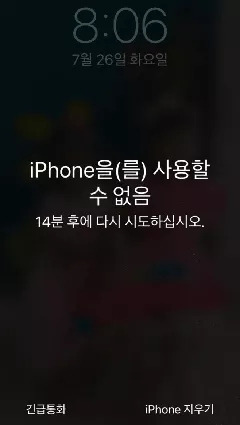
보너스 팁: Tenorshare iCareFone으로 손실없이 아이폰 백업
Tenorshare iCareFone을 사용하면 iPhone 데이터를 안전하고 빠르게 컴퓨터에 백업할 수 있어요!
이 프로그램은 원하는 때에 언제든지 데이터를 확인하거나 복원, 내보내기가 가능하답니다.
그리고 가장 좋은 점은, iCareFone으로 백업한 데이터를 장치에 복원해도 기존 데이터를 덮어쓰지 않아서 걱정할 필요가 없어요!
그럼 Tenorshare iCareFone을 사용해 iPhone을 컴퓨터에 무료로 백업하는 방법을 살펴볼까요?
1. 먼저 PC에 iCareFone 앱을 설치한 후 열고 iPhone을 연결해 주세요. 그런 다음 왼쪽 메뉴에서 '백업 및 복원' 탭을 클릭하면 됩니다!
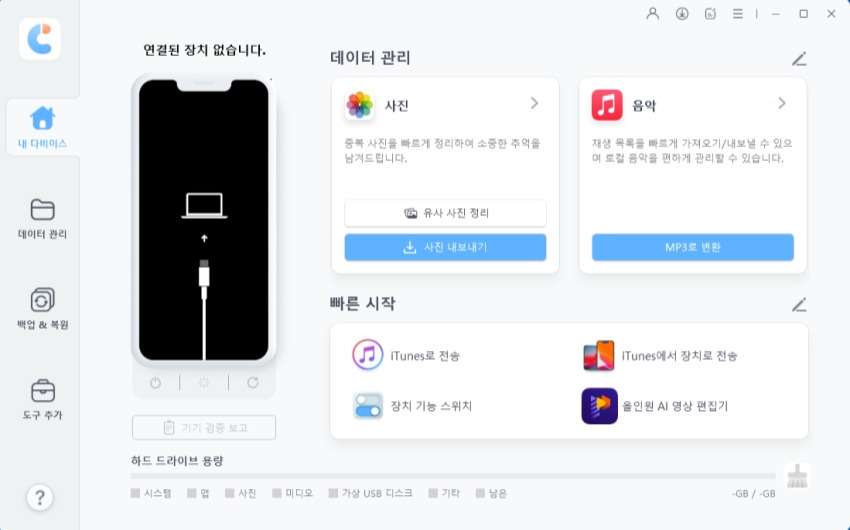
2. 다음 화면에서 백업하고 싶은 파일 형식을 모두 선택해 주세요. 그 다음 '백업' 버튼을 클릭하면 준비 완료!
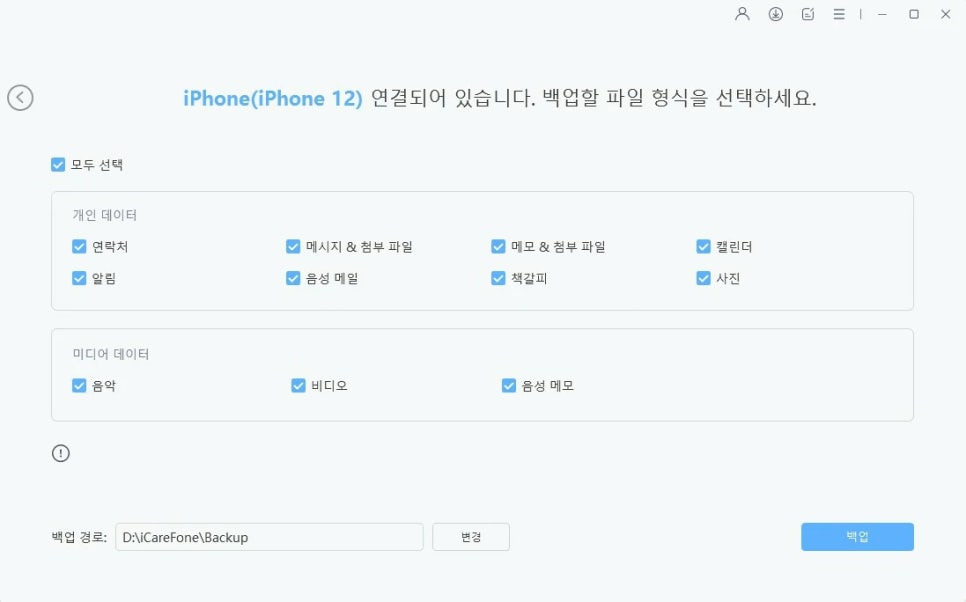
3. 이제 백업이 시작되고, 완료되면 백업된 항목을 확인할 수 있어요. 이때 백업된 데이터를 컴퓨터로 내보내거나 장치에 복원할 수도 있으니, 필요에 따라 활용해 보세요!
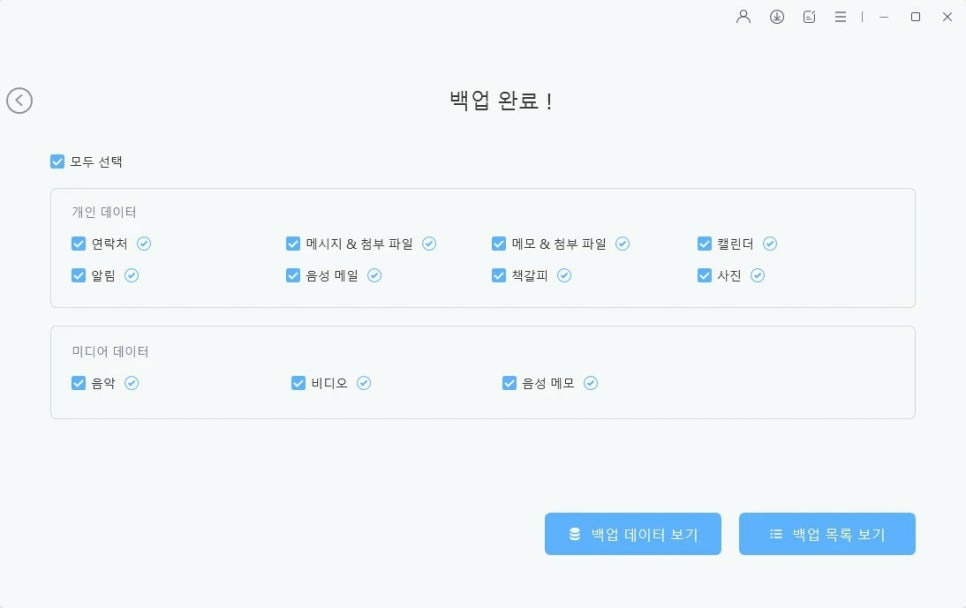
지금까지 아이폰 비밀번호 분실 시 공장 초기화하는 다양한 방법을 살펴봤어요. 여러 방법 중에서 가장 편한 걸 선택하시면 되는데요! 그중에서도 Tenorshare 4uKey(테너쉐어 포유키) 프로그램을 사용하면 클릭 한 번으로 간편하게 아이폰 비밀번호를 초기화할 수 있어요. 번거로운 절차 없이 쉽게 해결할 수 있으니 꼭 한 번 써보시길 추천합니다!
